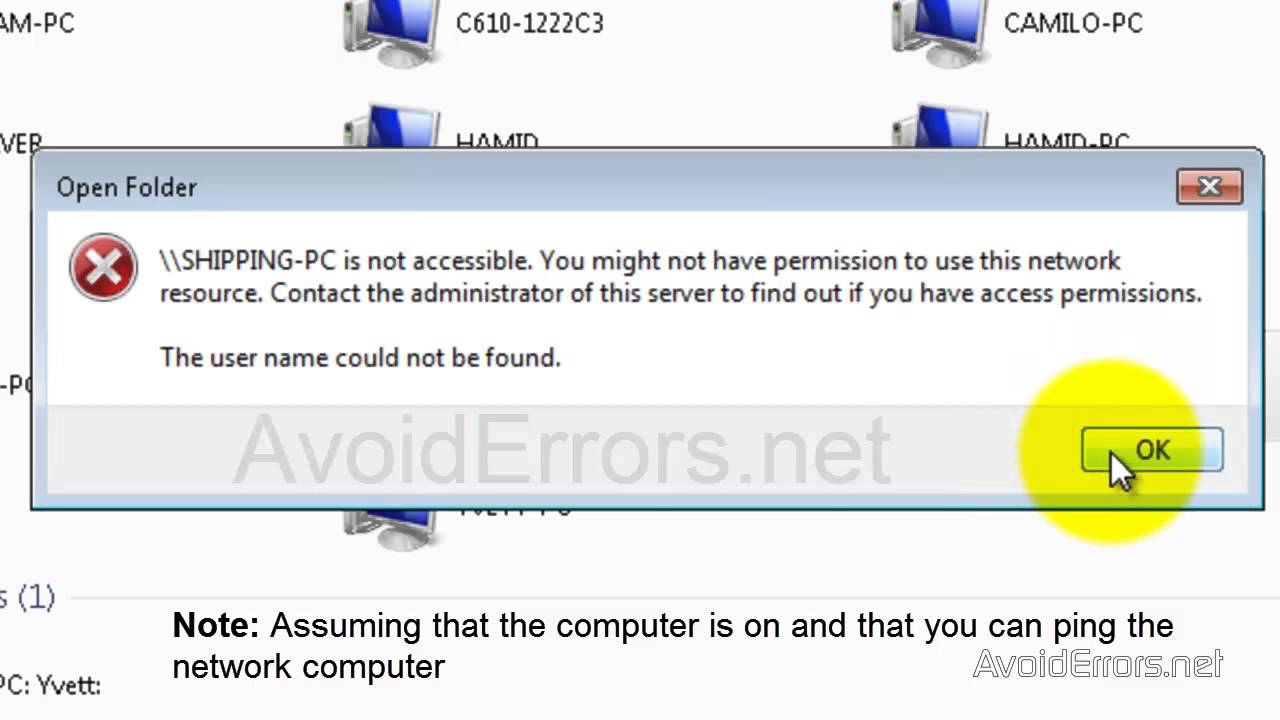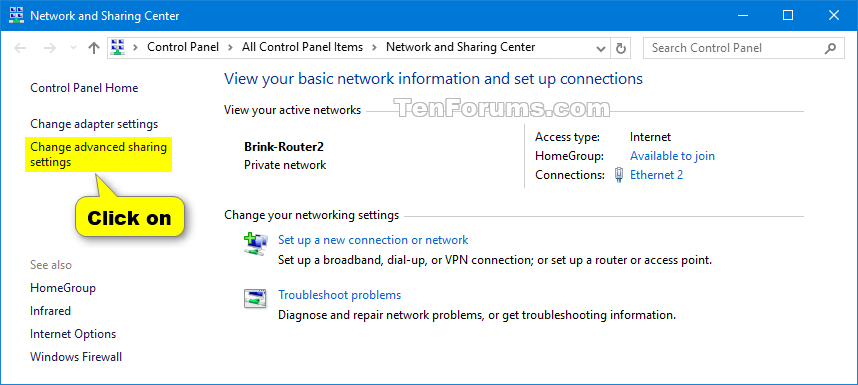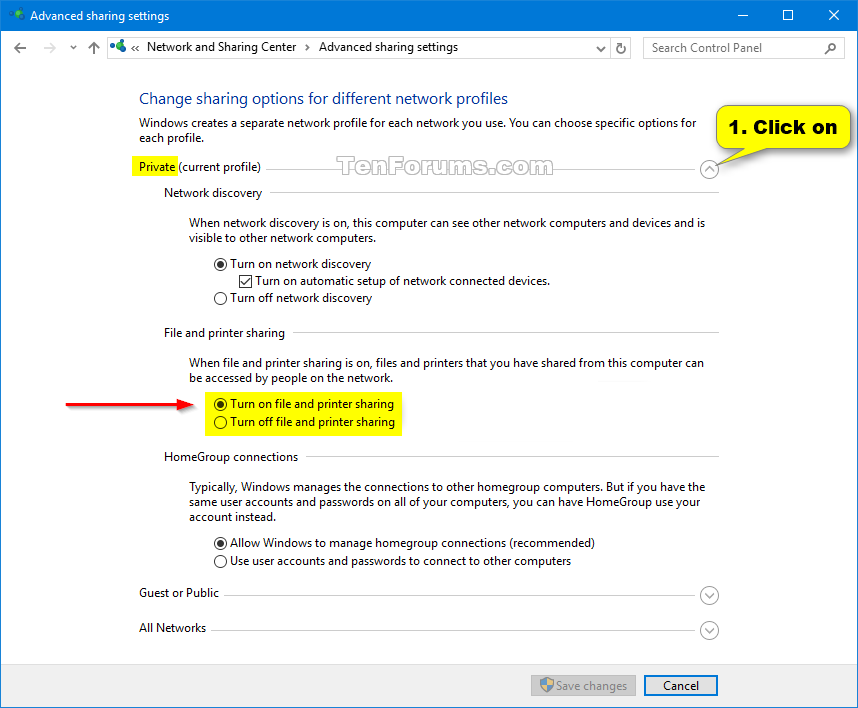Я ищу в Интернете для решения этой проблемы, я вижу много решений, и я применил его до сих пор нет надежды. Это не работает, и я уже провожу слишком много времени.
два компьютера подключены к одной сети . Также IP-адрес второго компьютера, к которому я пытался получить доступ через Run фиксированный IP-адрес. Она не изменчива.
когда я получаю доступ к IP через Run Это показывает "компьютер недоступен у вас может не быть разрешения на использование этого сетевой ресурс."
Я могу пропинговать этот IP-адрес, и он работает. Но я не могу получить доступ к этому IP. Я пробовал многие вещи, как настройка разрешений для каждого, установить DNS и IP-адрес автоматически и т. д. Я видел много видео на YouTube, но решения не работают. Что мне здесь не хватает ? Я попытался с другим компьютером в сети получить доступ к этому второму ПК через IP-адрес и может получить доступ. Но с первого компьютера я не удается получить доступ к IP. Как решить эту проблему ?
изменить: Подробнее
я исправил проблему, но на следующий день он показывает тот же массаж снова. Но IP компьютера, который не подключен к принтеру, статичен, поэтому он всегда один и тот же. Расскажите, пожалуйста, о возможных ошибках.
 Komp
Komp